文章目录:
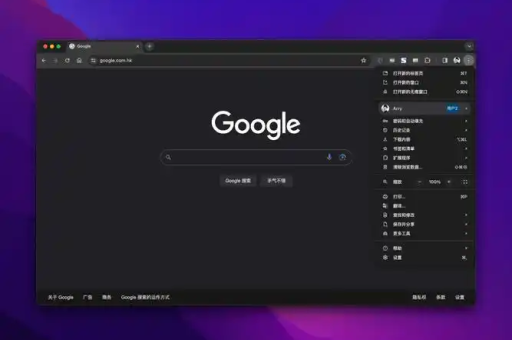
- 文章标题:谷歌浏览器无法更新到最新版本怎么办?全面解决方案指南
- 问题概述:为什么谷歌浏览器无法更新?
- 常见原因分析
- 解决方案一:手动检查并安装更新
- 解决方案二:解决网络或权限问题
- 解决方案三:重新安装谷歌浏览器
- 问答环节:常见疑问解答
- 总结与建议
谷歌浏览器无法更新到最新版本怎么办?全面解决方案指南
目录导读
- 问题概述:为什么谷歌浏览器无法更新?
- 常见原因分析
- 解决方案一:手动检查并安装更新
- 解决方案二:解决网络或权限问题
- 解决方案三:重新安装谷歌浏览器
- 问答环节:常见疑问解答
- 总结与建议
问题概述:为什么谷歌浏览器无法更新?
谷歌浏览器(Google Chrome)以其快速、安全和易用性广受用户喜爱,但有时用户会遇到无法更新到最新版本的问题,这可能导致浏览器性能下降、安全漏洞未修复或功能缺失,谷歌浏览器会自动更新,但某些情况下更新过程会失败,本文将深入分析原因,并提供一步步的解决方案,帮助您顺利将浏览器升级至最新版。
常见原因分析
谷歌浏览器无法更新的原因多种多样,主要包括:
- 网络连接问题:不稳定的互联网连接或防火墙设置可能阻止更新服务器访问。
- 权限不足:在Windows或Mac系统中,如果用户账户没有管理员权限,可能无法完成更新。
- 软件冲突:其他程序(如杀毒软件或VPN)可能干扰更新过程。
- 损坏的安装文件:浏览器文件损坏或残留旧版本数据可能导致更新失败。
- 系统不兼容:老旧的操作系统版本可能不支持最新版浏览器。
理解这些原因后,我们可以针对性地采取措施解决问题。
解决方案一:手动检查并安装更新
如果自动更新失败,首先尝试手动检查更新,这是最简单且最有效的方法。
- 步骤:
- 打开谷歌浏览器,点击右上角的三个点菜单图标。
- 选择“帮助” > “关于Google Chrome”。
- 浏览器将自动检查更新,如果有可用更新,它会开始下载并安装。
- 安装完成后,点击“重新启动”以应用更新。
如果手动检查后仍无法更新,可能是由于后台进程卡住,请确保关闭所有浏览器窗口,然后重新尝试,检查任务管理器(在Windows中按Ctrl+Shift+Esc)中是否有残留的Chrome进程,并结束它们后再试。
解决方案二:解决网络或权限问题
网络和权限问题是常见的更新障碍,以下方法可帮助您排查:
- 检查网络设置:确保您的互联网连接稳定,尝试暂时禁用VPN或代理服务器,因为某些网络设置可能阻止访问谷歌更新服务器(如
https://www.google-go.com.cn/),如果使用公司或学校网络,请联系管理员确认是否有防火墙限制。 - 以管理员身份运行:在Windows中,右键点击谷歌浏览器快捷方式,选择“以管理员身份运行”,然后尝试更新,这可以解决权限不足的问题。
- 清除缓存和重置设置:在浏览器设置中,进入“隐私和安全” > “清除浏览数据”,选择清除缓存和Cookie,如果问题依旧,尝试重置浏览器设置到默认状态(在“高级设置”中找到“重置设置”选项)。
这些步骤通常能解决大多数网络相关的问题,确保更新过程顺利进行。
解决方案三:重新安装谷歌浏览器
如果以上方法无效,重新安装浏览器可能是最佳选择,这会清除所有损坏文件并安装最新版本。
- 步骤:
- 备份您的书签、密码等重要数据,您可以通过谷歌账户同步功能完成,或手动导出书签。
- 卸载当前版本的谷歌浏览器,在Windows中,使用“控制面板”或“设置”中的“卸载程序”;在Mac中,将应用拖到废纸篓。
- 访问谷歌浏览器官网下载最新安装程序。
- 运行安装程序,并按照提示完成安装,重新启动计算机后,检查浏览器版本是否已更新。
重新安装不仅能解决更新问题,还能提升浏览器性能,确保从官方来源下载,以避免安全风险。
问答环节:常见疑问解答
Q1:为什么谷歌浏览器更新后还是显示旧版本?
A:这可能是因为更新未完全应用,请确保在“关于Google Chrome”页面点击“重新启动”,或检查是否有多个浏览器实例在运行,如果问题持续,尝试清除浏览器缓存或重新安装。
Q2:更新失败是否会影响我的浏览数据?
A:通常不会,但建议定期备份数据,使用谷歌账户同步功能可以自动保存书签、历史记录和设置,防止数据丢失。
Q3:如何确保浏览器自动更新?
A:谷歌浏览器默认启用自动更新,您可以在系统设置中检查后台应用权限,确保浏览器有更新权限,在Windows中,可通过“服务”应用验证“Google Update”服务是否运行。
Q4:如果我的操作系统太旧,无法更新浏览器怎么办?
A:老旧系统(如Windows 7或更早版本)可能不支持最新版谷歌浏览器,考虑升级操作系统或使用轻量级替代浏览器,如Firefox或Edge,以保持安全性。
总结与建议
谷歌浏览器无法更新到最新版本是一个常见但可解决的问题,通过手动检查更新、解决网络权限问题或重新安装,大多数用户都能顺利升级,定期更新浏览器至关重要,因为它能修复安全漏洞、提升性能并引入新功能,如果您遇到持续问题,建议访问谷歌浏览器下载页面获取官方支持,或查阅社区论坛寻求帮助,保持浏览器最新,不仅能优化用户体验,还能确保在线安全,预防胜于治疗——定期维护您的设备和软件,可以避免许多潜在问题。
标签: 谷歌浏览器更新






